Vamos a explicarte cómo fijar una pantalla en tu móvil Android, un método con el que harás que una aplicación quede en primer plano y no se pueda cerrar para utilizar otra. Esto puede ser algo útil en casos como en el de que le vayas a prestar un momento tu móvil a alguien, y quieras quedarte con la tranquilidad de que no saldrá de una aplicación y empezará a cotillearte el móvil.
Vamos a explicarte el procedimiento en dos partes, ya que primero tendrás que activar la opción de fijar pantallas, y luego tendrás que fijar las pantallas en sí. Los pasos los vamos a explicar con la versión pura de Android que utilizan algunos fabricantes, por lo que dependiendo de la capa de personalización que tengas en tu móvil puede que algunos menús sean un poco diferentes.
Cómo activar la fijación de pantallas
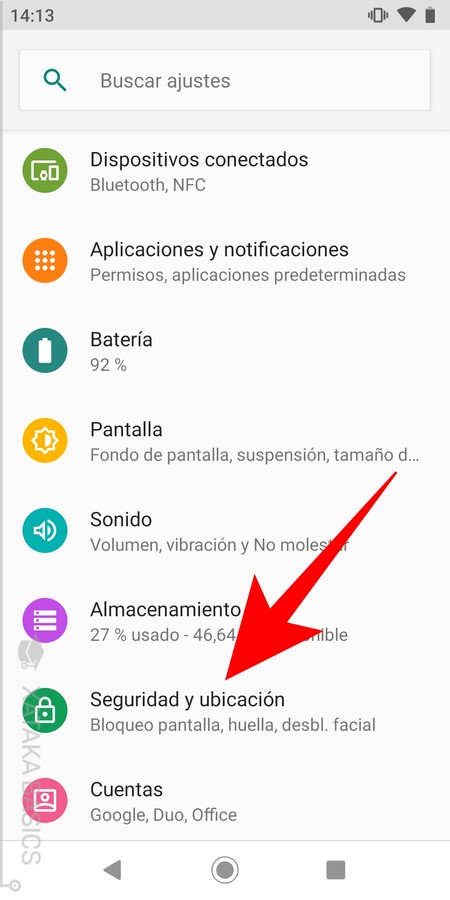
Lo primero que vas a tener que hacer es entrar en los ajustes de Android. Una vez estés dentro, ve a la opción de Seguridad y ubicación de tu dispositivo. Si no es Android puro, también tendrás que buscar la opción que incluya estos dos términos o por lo menos el de seguridad en el nombre.
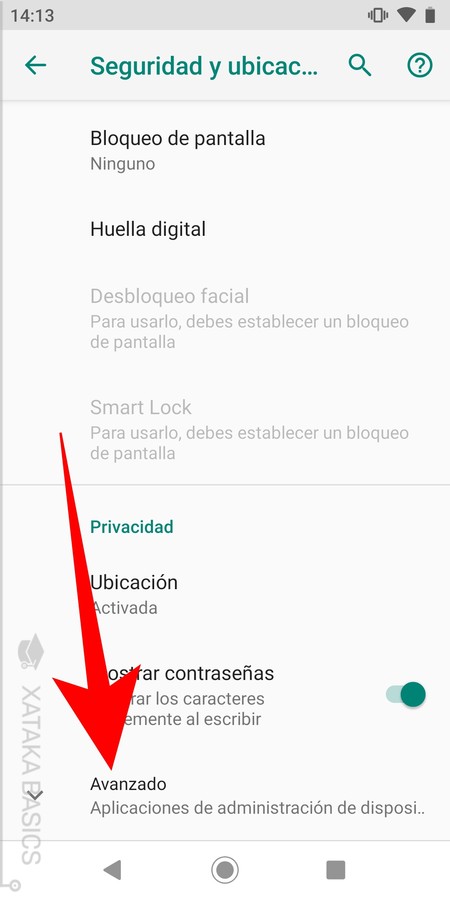
Por lo general, la opción que estamos buscando no aparecerá en esta primera pantalla de Seguridad y ubicación. Por lo tanto, tocará bajar hasta abajo y pulsar sobre la opción Avanzado para que muestre las opciones avanzadas de seguridad. En móviles como los de Samsung, el botón se llama directamente Otros ajustes de seguridad.
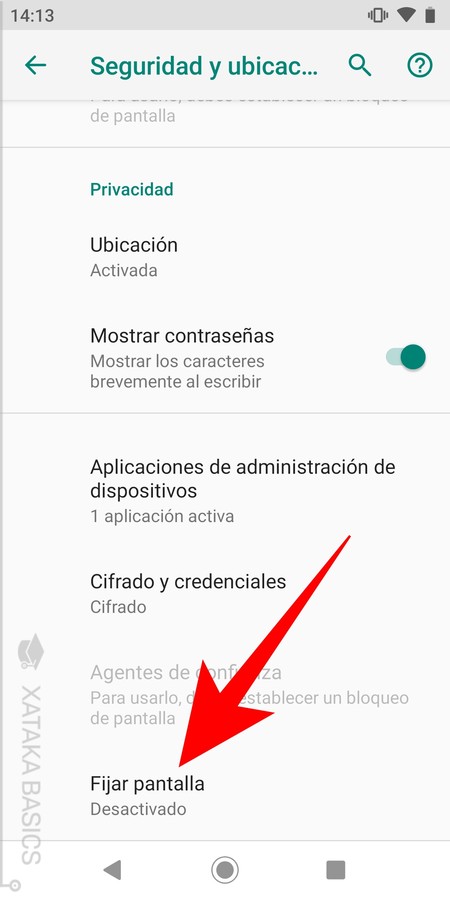
Una vez estés dentro de las opciones avanzadas de Seguridad y ubicación, ya sólo te queda pulsar sobre la opción que se llame Fijar pantalla o utilice un nombre similar. Por defecto esta opción estará siempre desactivada, o sea que tendrás que entrar en ella para activarla.
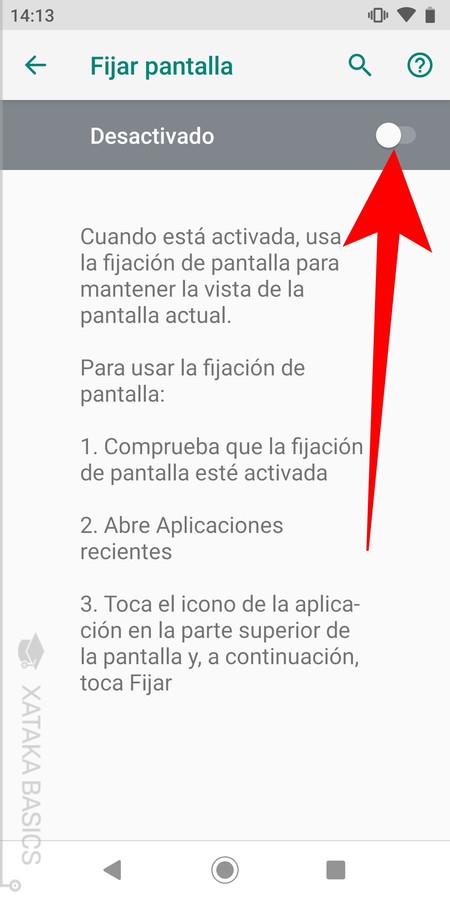
Cuando entres en la pantalla, verás las instrucciones para poder utilizar esta función. Aquí, sólo te quedará pulsar sobre el botón de activación. A partir del momento en que lo hagas, cuando entres en la pantalla de aplicaciones recientes tendrás opción de fijar alguna de ellas.
Ahora, fija la aplicación que quieras
Una vez tengas activada la opción, lo que tienes que hacer ahora es entrar a la pantalla de aplicaciones recientes pulsando el botón de Cuadrado de Android, o el equivalente de la capa de personalización de tu fabricante. Cuando estés en esta pantalla, pulsa sobre el icono de la aplicación que hay en la parte superior central de la previsualización que hay de su contenido.
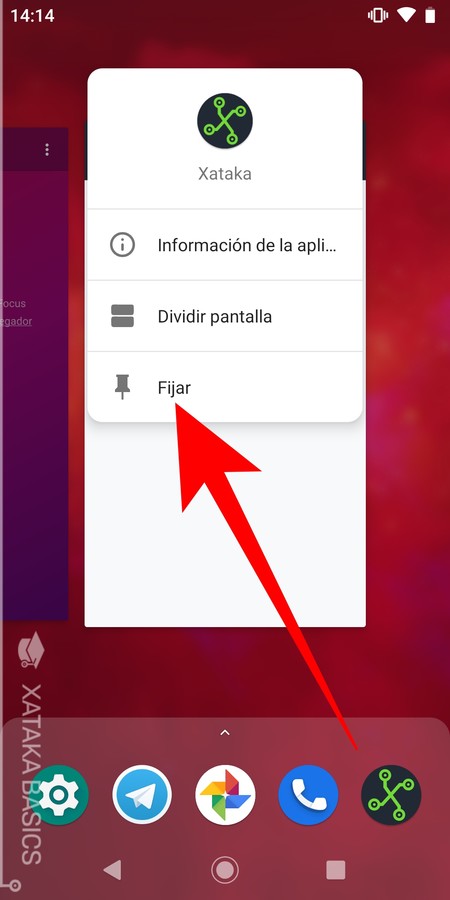
Cuando pulses sobre el icono de la aplicación te aparecerán varias opciones. En ellas, tienes que pulsar sobre la opción Fijar, que sólo aparecerá si previamente has dado los pasos que te hemos dicho para activar en los ajustes esta función.
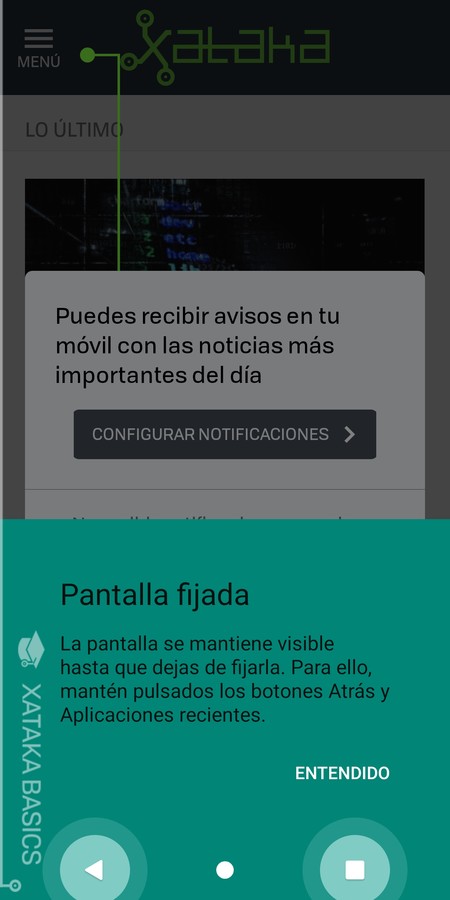
Y ya está, cuando pulses en Fijar, la pantalla quedará fijada en esa aplicación. La primera vez que lo hagas Android te explicará cómo funciona, y que para dejar de fijar una aplicación tendrás que pulsar a la vez los botones de retroceso y últimas aplicaciones. Esto hará que tenga que ser una acción deliberada sin margen de error si se quiere salir de esa pantalla.







Ver 1 comentario
1 comentario
zapezi
Mas de 1 año después de su publicación: justo lo que estaba buscando, gracias!!!